A Prezentace fotografií PowerPoint může být cenným nástrojem pro výuku, sdílení a učení. Pomáhá učiteli učit lekci, ilustrovat událost v historii, zobrazovat statistické a dynamické informace. Možné použití aplikace PowerPoint je bezpočet. Tento článek se zaměřuje na to, jak vytvořit smyčkovou prezentaci v aplikaci PowerPoint s fotografiemi a hudbou. Navíc se můžete naučit, jak nastavit časování a další možnosti pro přehrávání prezentace.
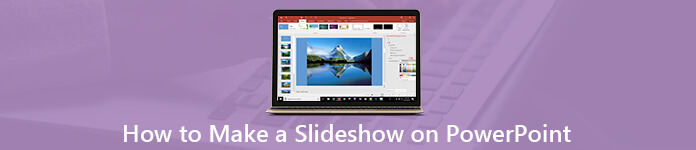
- Část 1. Jak vytvořit prezentaci v aplikaci PowerPoint
- Část 2. Nejlepší alternativa k vytvoření prezentace v aplikaci PowerPoint
- Část 3. Nejčastější dotazy týkající se prezentace aplikace PowerPoint Loop Slideshow
Část 1. Jak vytvořit prezentaci v aplikaci PowerPoint
Smyčka PowerPoint slideshow zobrazí každý snímek automaticky po určitou dobu. Jakmile je hotovo, další snímek automaticky pokračuje. Při dosažení posledního snímku se opakuje od začátku. Před zhotovením byste měli naplánovat délku a obrys prezentace a připravit fotografie.
Krok 1 Vytvořte prezentaci v aplikaci PowerPoint
Otevřete PowerPoint z plochy nebo Home Jídelní lístek. Používáme aplikaci PowerPoint 2016 a průvodce je k dispozici pro aplikaci PowerPoint 2010 a vyšší. Vyberte své oblíbené téma nebo vytvořte prázdnou prezentaci stisknutím klávesy Prázdná prezentace. Pak můžete navrhnout každý snímek, například vložit obrázek, nadpis, text a další.
Chcete-li vytvořit prezentaci fotografií v aplikaci PowerPoint, přejděte na Vložit na horní liště klikněte na ikonu fotoalbum a zvolte Nové fotoalbum. Pak klikněte na tlačítko Soubor / disk importovat fotografie z pevného disku a uspořádat je do Obrázky v albu panel. Optimalizujte každý obrázek pomocí nástrojů pod panelem Náhled. Chcete-li přidat snímek pro text, zkontrolujte obrázek a vyberte Nové textové pole. Přizpůsobte další možnosti, včetně rozvržení, tvaru rámečku a motivu, a klikněte na Vytvořit .
Poznámka: Pokud jsou fotografie velké, měli jste lepší komprimovat obrázky v aplikaci PowerPoint před provedením prezentace.
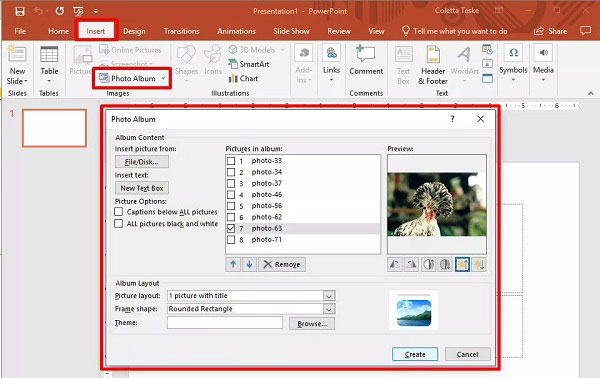
Krok 2 Přidat hudbu do prezentace PowerPoint
Po provedení základní prezentace můžete také chtít přidat hudbu do aplikace PowerPoint. Také jít do Vložit na horním panelu nabídek klikněte na Audio a zvolte Zvuk na mém počítači. V pop-dialogu vyhledejte požadovanou hudbu na pozadí a klikněte na Vložit přidat.
potom se přehrávání karta je k dispozici na panelu nabídek. Vyberte možnost Přehrát na pozadí a upravte trvání nebo hlasitost podle vašeho přání. Hudbu můžete předem poslouchat zasažením Hrát.
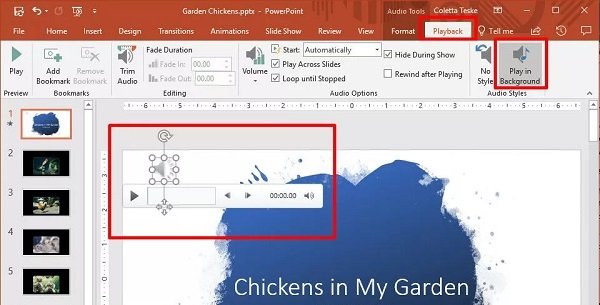
Krok 3 Nastavte smyčkovou prezentaci v aplikaci PowerPoint
n Chcete-li nastavit smyčku prezentace PowerPoint, jděte na Slide Show nahoře a klikněte na Nastavení prezentace v Založit skupina. Zaškrtněte políčko vedle Smyčka nepřetržitě až do Esc. Udeřil OK k potvrzení.
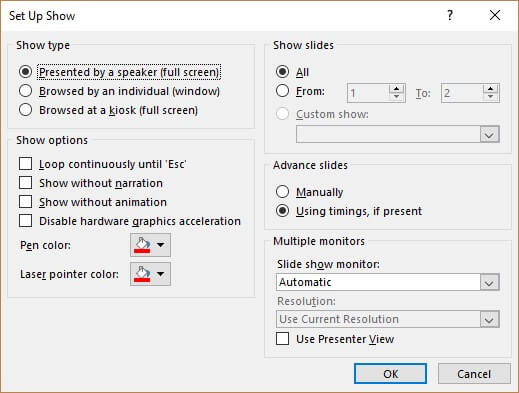
Pokud chcete změnit načasování prezentace PowerPoint, vyhledejte levý panel náhledu. Vyberte všechny snímky, přejděte na Přechody kartu zrušte zaškrtnutí Na kliknutí myší a zkontrolujte Po v Načasování skupina. Upravte čas, který se má každý snímek zobrazit v poli vedle položky After.
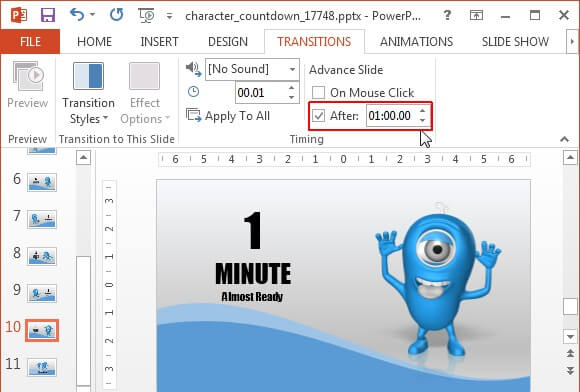
Krok 4 Export prezentace PowerPoint
Po vytvoření prezentace v aplikaci PowerPoint klikněte na ikonu Soubor a zvolte Uložit exportovat jako prezentaci. Chcete-li vytvořit prezentaci videa PowerPoint, zvolte Export do souboru a klikněte na Vytvořte video.
Krok 5 Přehrát prezentaci PowerPoint
Kdykoli chcete přehrát prezentaci PowerPoint, otevřete ji. Pak jděte na Slide Show Záložka a zvolte Od začátku v Spusťte prezentaci skupina. Poté se spustí prezentace podle vašich nastavení.
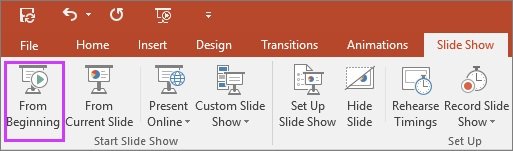
Část 2. Nejlepší alternativa k PowerPoint, aby se prezentace
PowerPoint není jediný způsob, jak vytvářet prezentace. Mnoho uživatelů si stěžovalo, že je velmi obtížné používat kvůli příliš mnoha funkcím. Od tohoto okamžiku doporučujeme snadno použitelnou alternativu, Apeaksoft Slideshow Maker.
- Vytvořte prezentaci bez aplikace PowerPoint do tří kroků.
- Podporují téměř všechny formáty obrázků, videa a zvuku.
- Nastavit smyčkovou prezentaci jediným kliknutím.
- Přidejte hudbu, přechod, filtr, text a další do prezentace.
- Automatická optimalizace mediálních souborů.
Stručně řečeno, je to nejjednodušší způsob, jak vytvořit prezentaci bez ohledu na to, zda jste průměrní lidé nebo pokročilí uživatelé.
Stáhnout pro WinJak vytvořit prezentaci s hudbou bez aplikace PowerPoint
Krok 1 Import mediálních souborů
Po instalaci do počítače spusťte nejlepší alternativu k aplikaci PowerPoint. Poté přetáhněte fotografie a videoklipy, které chcete použít v prezentaci, do scénáře a uspořádejte je podle svého přání.

Krok 2 Přidejte hudbu k prezentaci
Aplikujte na svou prezentaci téma, text, filtr, přechod a další pomocí nástrojů na pravém panelu. Vyhledejte spodní část a klikněte na ikonu Plus vedle tlačítka Přidat hudbu na pozadí importovat vlastní hudbu. Vestavěnou hudbu můžete také vybrat z rozevíracího seznamu. Klikněte na Upravit zvuk a zkontrolujte Přehrávání smyčky a nastavte Trvání.


Krok 3 Export prezentace pro jakékoli zařízení
Nakonec klepněte na tlačítko Vývoz otevřete dialog exportu. Vyberte správný formát videa v Video tab nebo cílové zařízení v Přístroj tab. Zadejte název souboru, nastavte cílové umístění a klikněte na Vývoz .

Část 3: Nejčastější dotazy týkající se prezentace smyčky PowerPoint
Otázka 1: Jak chcete, aby se prezentace PowerPoint automaticky přehrávaly 2019?
Odpověď: Otevřete prezentaci v aplikaci PowerPoint, přejděte na Slide Show a klikněte na Nastavení prezentace. V dialogovém okně vyberte Zastrčený v kiosku pod ο Zobrazit typ nebo Smyčka nepřetržitě až do Esc pod Zobrazit možnosti. Poté se vaše prezentace přehraje automaticky.
Otázka 2: Jak vytvořit smyčku skupiny snímků v aplikaci PowerPoint?
Odpověď: Pokud chcete pouze smyčku skupiny snímků, nastavte smyčku na Nastavit show a zvolte od pod Zobrazit snímky plocha. Poté nastavte rozsah snímků do rámečků.
Otázka 3: Jak nastavit načasování prezentace PowerPoint?
Odpověď: V Přechody kartu na horní pás karet, můžete získat Načasování skupina. Po zaškrtnutí Po můžete nastavit časování prezentace PowerPoint.
Proč investovat do čističky vzduchu?
Tato příručka diskutovala o tom, jak vytvořit prezentaci v aplikaci PowerPoint a nastavit smyčky, načasování a hudbu na pozadí. Nelze popřít, že MS PowerPoint je dobrý nástroj produktivity. Není to však jediná možnost. Proto jsme sdíleli Apeaksoft Slideshow Maker. Použití je snadnější než aplikace PowerPoint. Pokud máte další otázky, napište je prosím pod tuto příručku.




